Sådan spiller du Xbox 360-spil på din Xbox One

Microsofts Xbox One kan nu spille et begrænset antal Xbox 360-spil. Men det er ikke så enkelt som at indsætte nogen gammel disk og starte den op. Kun nogle spil vil fungere, og Xbox One kører dem i en emulator.
Hvordan Backwards Compatibility Works
Xbox One kan normalt ikke spille Xbox 360-spil. I stedet oprettede Microsoft en emulator, der simulerer Xbox 360's hardware og software. Xbox 360-spil kører inde i denne emulator. Det ligner hvordan de "virtuelle konsol" spil arbejder på Nintendos Wii U og Wii, eller hvordan du vil køre gamle konsolspil i emulatorer på en pc.
Ikke alle spil vil køre i emulatoren. Hvis du har et Xbox 360-spil, der er kompatibelt med din Xbox One, kan du indsætte det i din Xbox One's diskdrev. Xbox One downloader derefter en portet version af det pågældende spil fra Microsofts servere og gør det tilgængeligt på din konsol sammen med dine andre installerede spil. Hvis du har en digital kopi af spillet, kan du downloade det fra Microsofts servere som om du vil downloade et andet digitalt Xbox One-spil.
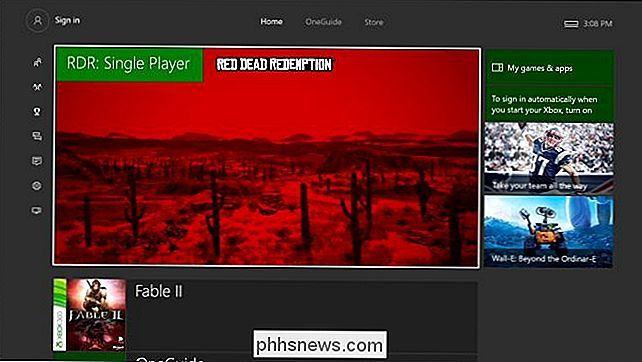
RELATED: Sådan tager du skærmbilleder og optager videoer på en Xbox One
Når du kører et spil, skal det fungere godt. Du kan endda bruge Xbox One's Game DVR-funktionen til at optage din gameplay i Xbox 360-spil. Eurogamer testede mange store spil og fandt ud af, at mange af dem fungerede bedre på Xbox One end Xbox 360, selvom nogle spil havde mindre hitches og grafiske problemer, der ikke blev vist på Xbox 360.
Men igen: Alt dette kun fungerer, hvis Microsoft har gjort spillet kompatibelt med Xbox One. Hvert spils udgiver skal afmelde sig på dette, og ikke alle udgivere har gjort det.
Sådan kontrolleres, om et Xbox 360-spil vil virke på din Xbox One
Før du går ud af din vej for at få en Xbox 360 spil til din Xbox One, skal du sørge for at det faktisk er kompatibelt. Siden Backwards Compatibility på Microsofts Xbox-websted indeholder en omfattende liste over bagudkompatible spil og viser spil, der for nylig blev tilføjet programmet. Der er også denne tekstbeskyttet liste.
Hvis et spil, du vil afspille, ikke er kompatibelt bagud, skal du tjekke tilbage i fremtiden. Microsoft tilføjer jævnligt flere spil til kompatibilitetsprogrammet bagover.
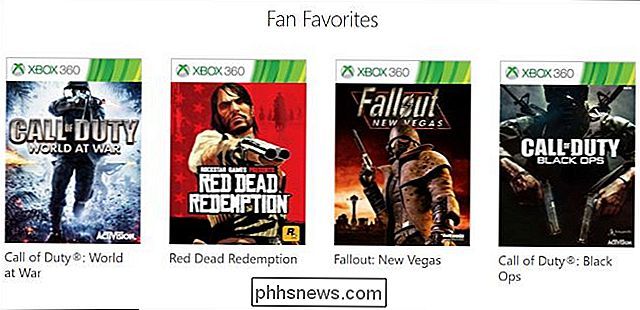
Sådan installeres og afspilles et Xbox 360-spil på din Xbox One
Hvis du ikke har et spil, du vil spille endnu, er der to måder at få en. For det første kan du erhverve en fysisk kopi af spillet. Dette kan enten være en ny kopi eller en brugt kopi, så du kan muligvis finde en god aftale på en hjemmeside som eBay eller Amazon (eller hos din lokale videospilbutik).
Brugte kopier fungerer godt, fordi Xbox One spiller faktisk ikke spillet fra disken. Xbox One skal bare kontrollere disken og kontrollere, hvad den er. Det aktuelle spil hentes fra Microsofts servere og kører fra din Xbox One's harddisk. Så længe Xbox One kan genkende disken, er du i orden.
Når du har disken, skal du indsætte den i din Xbox One. Xbox One vil fortælle dig, at det er nødvendigt at downloade en "opdatering" til spillet. Det er virkelig at downloade hele den portede version af spillet.
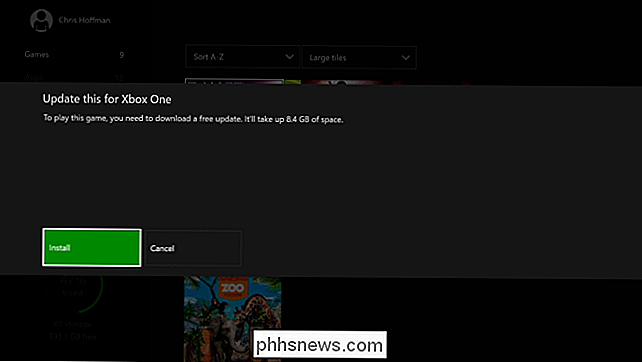
Når det er færdigt, skal du bare starte spillet som du ville have andre. Xbox One vil have brug for spilets disk i diskdrevet, mens du spiller det for at bekræfte, at du rent faktisk ejer spillet, men spillet vil faktisk løbe fra Xbox One's interne drev og ikke disken.
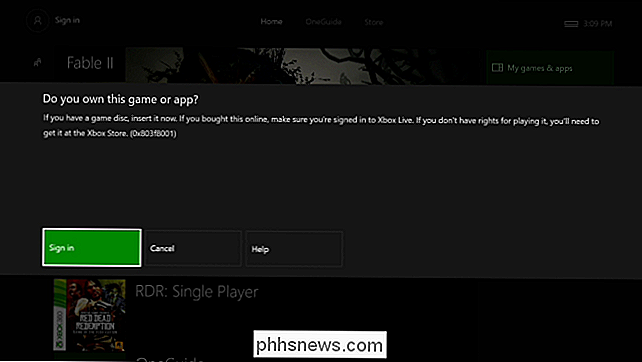
Du kan også købe digital kopier af Xbox 360-spil fra Microsofts Xbox-butik. Hvis du allerede ejer en digital kopi af spillet, finder du den tilgængelig til installation på din Xbox One sammen med ethvert normalt Xbox One-spil, du har. Gå til Mine Spil og Apps> Klar til at installere for at se spil og apps, du kan installere.
Hvis du har et Xbox Live Gold-abonnement, kan du også downloade de Xbox 360-spil, der gives gratis gratis hver måned på din Xbox One. Microsoft har lovet, at alle fremtidige Xbox 360-spil inkluderet med Xbox Live Gold vil være kompatible med Xbox One.
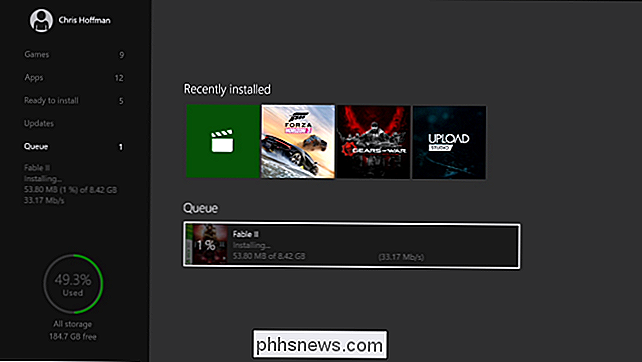
Hvordan virker DLC?
Downloadbart indhold fungerer også i bagudkompatible Xbox 360-spil på Xbox One. Du kan købe DLC på Xbox Store, og det vil "bare fungere" i det bagudkompatible spil, som om du spillede spillet på en Xbox 360.
Spil med bundtet DLC skal fungere ordentligt. For eksempel er Red Dead Redemption til Xbox 360 tilgængelig i tre forskellige udgaver: Red Dead Redemption (standard), Red Dead Redemption: Undead Nightmare og Red Dead Redemption: Game of the Year Edition . Alle tre diske er kompatible og arbejder, hvordan du forventer dem. Udgivelsesdisken "Game of the Year" kommer med alt det ekstra indhold, så det vil bare fungere i spillet. Standarddisken leveres ikke med yderligere indhold, men du kan vælge at købe DLC fra Xbox Store, og det vil blive aktiveret i dit spil.
Sådan fungerer det for de fleste spil, teoretisk. I praksis fandt vi, at Xbox One bare downloadede basisversionen af Fable II , da vi indsatte en Fable II: Game of the Year Edition disk. Systemet ønskede, at vi købte DLC, som skulle have været inkluderet i spillet. Xbox One kan ikke synes at fortælle forskellen mellem base og spil i årets versioner af dette særlige spil. Xbox One kan være forvirret om nogle andre "Game of the Year" -spil og deres DLC også - vi er ikke sikre på, om dette problem er specifikt for dette ene spil eller ej.
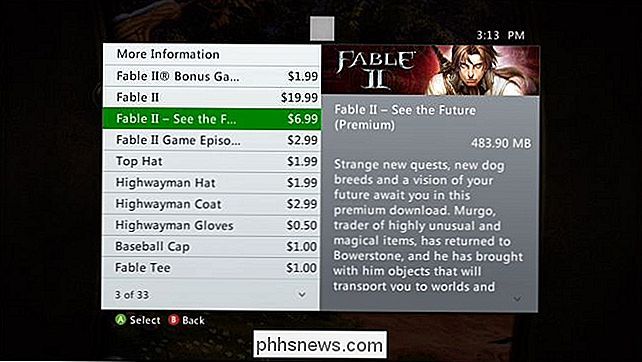
Alt i alt er systemet imidlertid fungerer temmelig godt - og skal have dig til at spille dine gamle Xbox 360-spil på ingen tid.

Forældrenes vejledning til Minecraft Mens dine mellemskolebørn gamle børn kan elske udfordringen (og risikoen) for at spille spillet, hvor de fjendtlige mobs-lignende zombier, skeletter og edderkopper kan slå dem ned, eller de kan tabe alt deres hårdt tjente loot, hvis de falder i lava, kan deres unge søskende (der ønsker at spille Minecraft lige så meget som de gør) måske ikke klare de hårde baner så godt.

5 Måder at omgå internetcensur og filtrering
Flere og flere internetforbindelser filtreres fra offentlig Wi-Fi og arbejdspladsforbindelse til internetudbyder og censur på landniveau. Men der er stadig måder at omgå denne filtrering og se blokerede websites. Nogle af disse metoder kan begrænses af hård filtrering. For eksempel forstyrrer Kinas Great Firewall nu udadgående VPN-forbindelser, selv om VPN'er blev efterladt alene i flere år.



